Xbox One向けSeagate外付ハードディスクが認識しないと訴えていたユーザーが多いから、このMiniToolの記事では、いくつかの効果的な方法を提供します。参考にしていただければ幸いです。
Xbox Oneゲームのダウンロードが遅い、システムエラーe200、Xbox Oneエラー0x91d70000などの問題は、おそらくXbox Oneのファンが頻繁に遭遇する問題でしょう。また、外付けハードディスクを使用して、Xbox Oneのストレージ容量を増やす方も多いです。
Xbox Oneは、外部記憶装置を認識しない、ハードディスクが表示されないなどの問題が発生する場合はどうします?次の簡単な方法を試してみてください。
- Xbox One外付けハードディスクを本体から取り外し、再接続します。
- 他のUSB端子またはケーブルで外付けハードディスクを接続します。
- 外付けハードディスクをコンピュータに接続し、認識できるかどうかをチェックします。
これらの簡単な方法で問題を解決できないなら、次の方法を試してみましょう。
対策1.電源を入れ直す
Xbox Oneの電源を入れ直すことは、外付けハードディスクが認識しない問題を解決する最も一般的な方法です。
ステップ1.コントローラーからすべてのケーブルを取り外します。
ステップ2.本体のXboxボタンを10秒以上押し続け、本体の電源を完全にオフにします。

–https://www.businessinsider.com/から
ステップ3.ケーブルをXbox本体に再接続し、Xboxボタンを押して電源を入れます。
これで、外付けハードディスクを再接続します。
おすすめ記事:Xbox 360コントローラーがPCで動作しない場合の対処法
対策2.外付けHDDの要件をチェックする
Seagate外付けハードディスクを使用してゲームやアプリを保存している方が多いです。 Xbox Oneが外付けHDDを読まないことを避けるため、ハードディスクが以下の基本要件を満たす必要があります。
- USB3.0以降の端子を使用していることを確認してください。
- 256GB以上の記憶容量があることを確認してください。
- HDDには少なくとも一つのパーティションがあります。
- 3つ以上の記憶装置を同時にXboxOneに接続できません。
外付けハードディスクの空き容量を増やしたいなら、パーティションのサイズ変更、OSのSSD / HDDへの移行、パーティションの作成、ディスクベンチマークの実行などの機能を備えていたソフトであるMiniTool Partition Wizardを利用することをお勧めします。
MiniTool Partition Wizard Freeクリックしてダウンロード100%クリーン&セーフ
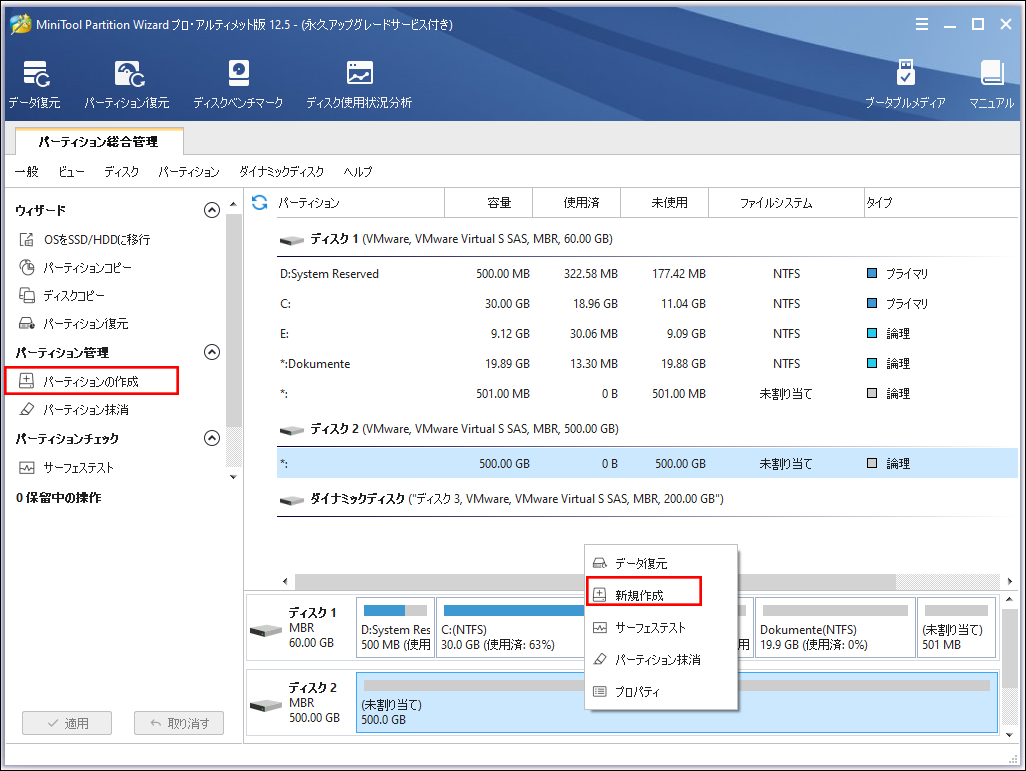
これで、Xbox One向けSeagate外付けHDDが機能しない問題が修正されているかどうかを確認できます。
対策3.XboxOneを更新する
ファームウェアを更新すると、XboxOne外付けハードディスクが認識しなくなる問題を修正する可能性があるから、Xbox Oneの最新版であるかどうかをチェックする必要があります。 XboxOneを手動で更新する方法は次のとおりです。
ステップ1.コントローラーのXboxボタンを押して、「ガイド」メニューを開きます。
ステップ2.システムを選択し、「設定」を選択します。
ステップ3.「設定」メニュー下の「システム」を選択し、「更新」をクリックします。
ステップ4.利用可能な更新プログラムがある場合は、手動でインストールします。
対策4.Xbox One本体をリセットする
Xbox One OSに問題があったら、その問題を引き起こす可能性もあります。この問題を解決するには、ゲームやアプリを削除せずにXbox One OSをリセットしてみてください。
ステップ1.コントローラーのXboxボタンを押して、「ガイド」メニューを開きます。
ステップ2.「プロフィールとシステム」 >「設定」 >「システム」 を選択します。
ステップ3. 「本体情報」セクションの「本体をリセット」をクリックします。
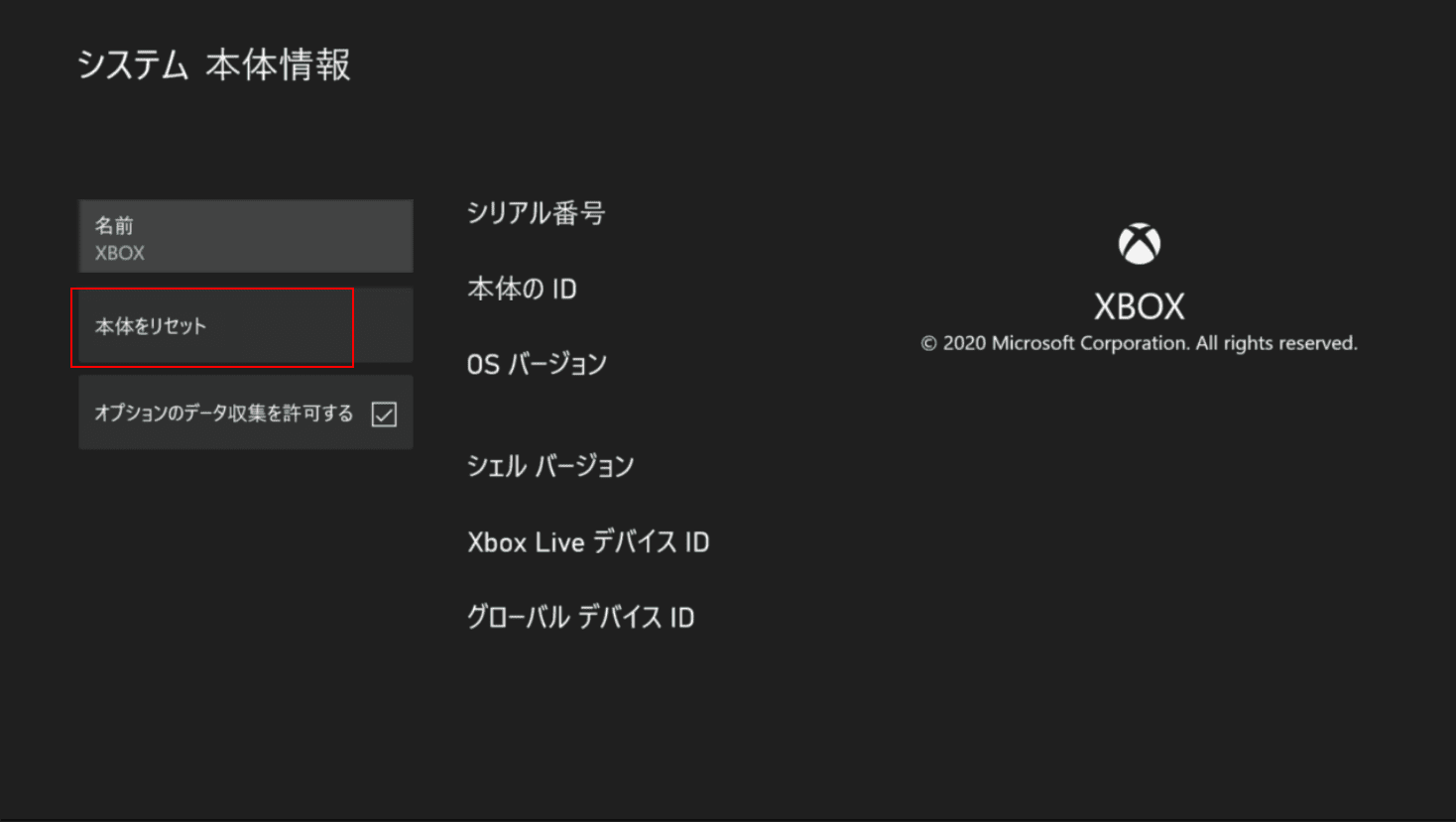
ステップ4.「リセットして、ゲームとアプリを保持する」オプションを選択します。Xbox Oneがリセットされると、破損したデータが修復されます。
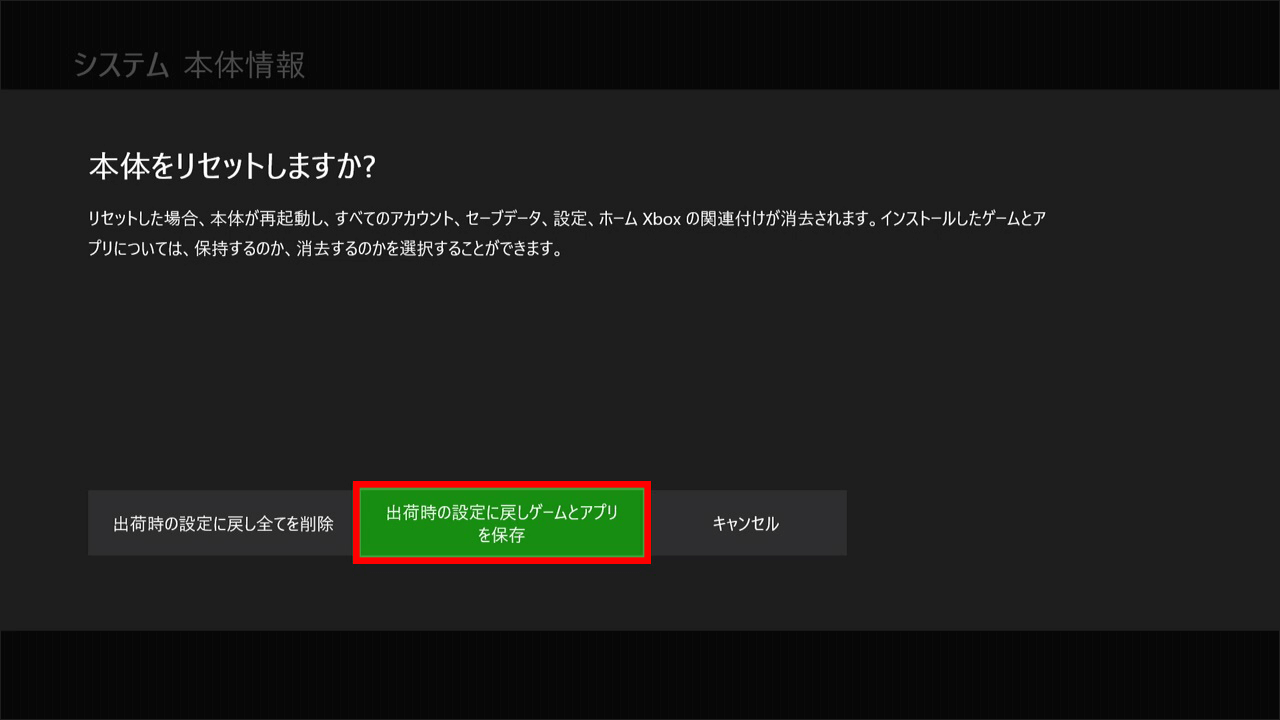
対策5.ストレージ電源管理を変更する
この方法は、一部のユーザーによって役立つことが証明されていますから、試してみてください。
ステップ1.コントローラーのXboxボタンを押してガイドを開き、「システム」を選択します。
ステップ2. 「設定」タブに移動し、「電源と起動」をクリックします。
ステップ3.「電源モードと起動」を選択し、「電源モード」を「クイック起動」モードに変更します。
ステップ4. 「Xboxがオフのとき、データ保存機器をオフにする」のチェックを外します。
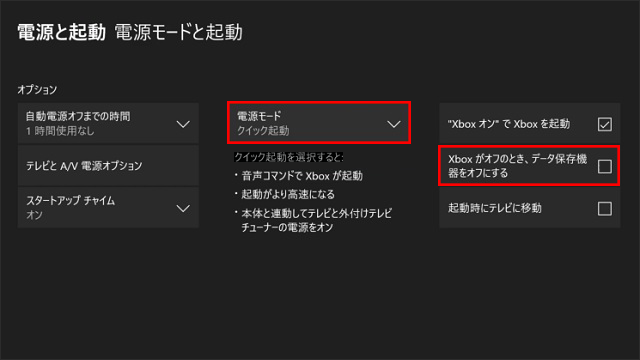
ここで、問題が修正されるかどうかを確認します。
